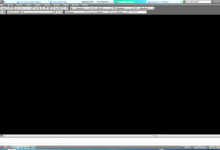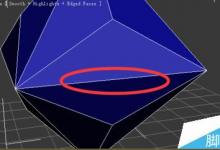cad怎么连接一条直线画线条?
来源:好再见网 2018-07-18 13:45:49
CAD中是如何从一直线端点某一距离开始绘制直线的呢?下面我们就来看看详细的教程,很简单,请看下文详细介绍。
- 软件名称:
- AutoCAD Electrical 2018 64位 官方简体中文免费版
- 软件大小:
- 3.2GB
- 更新时间:
- 2017-04-07立即下载
1、在桌面上双击CAD的图标将该软件打开,进入到CAD的操作界面,如图所示:

2、打开CAD之后在常用菜单里找到直线命令,如图所示:

3、选择直线命令我们随便绘制一条直线,如图所示:

4、继续选择直线命令,然后选择刚刚绘制的直线的端点,并移动鼠标到另一点上此时不要点击,如图所示:

5、我们在命令输入行内输入需要的长度,如图所示:

6、输入长度后可以看到我们在刚刚的直线上就确定了一定的距离了,如图所示:

7、依照刚刚的的点我们就可以轻松地在这条直线上的一定距离上画出直线了,如图所示:

以上就是cad从一直线端点某一距离开始绘制另一条直线的教程,希望大家喜欢,请继续关注生活。
本文标签:
上一篇 : Maya怎么给球体添加重力场动画效果?
下一篇 : CAD图纸怎么切换成三维视图?